win11查看自己显卡 Win11怎么查找电脑显卡信息
更新时间:2024-12-31 10:04:20作者:xiaoliu
Win11系统作为微软公司最新发布的操作系统,备受广大用户期待和关注,在使用Win11系统时,了解自己电脑的硬件信息显得尤为重要,其中显卡信息的了解更是至关重要。Win11系统下如何查找自己电脑的显卡信息呢?通过简单的操作,我们就能轻松获取到所需的显卡信息。接下来让我们一起来了解一下Win11系统中如何查看自己的显卡信息。
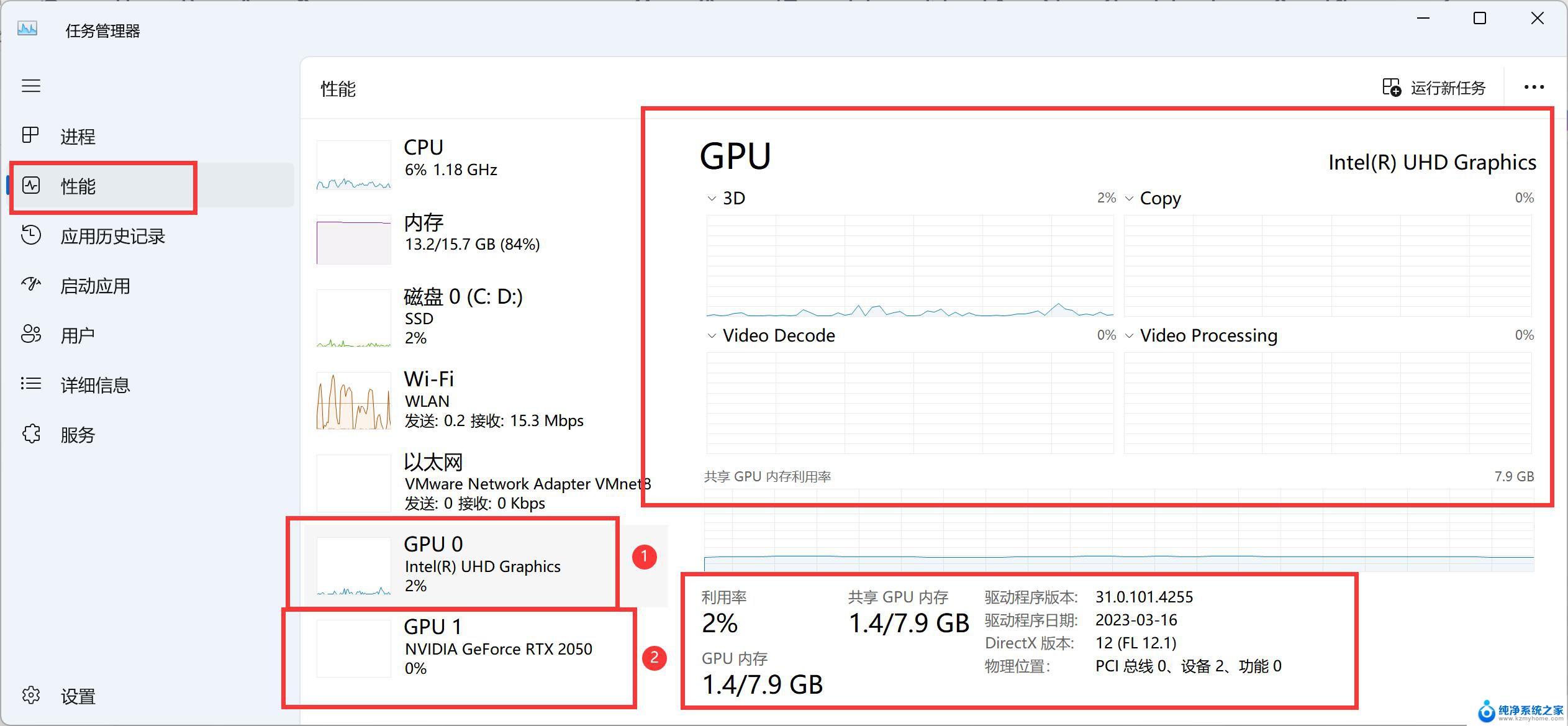
Win11怎么查电脑显卡
1、首先右键“此电脑”,打开“属性”
2、接着在右侧列表下找到并打开“设备管理器”
3、最后展开“显示适配器”就可以看到显卡配置了。
方法二:
1、你也可以按下键盘的“win+r”组合键打开运行。
2、打开后,输入“dxdiag”,回车进入dx诊断工具。
3、然后进入“显示”选项,就可以看到自己的显卡配置了。
以上就是win11查看自己显卡的全部内容,如果有遇到这种情况,那么你就可以根据小编的操作来进行解决,非常的简单快速,一步到位。
win11查看自己显卡 Win11怎么查找电脑显卡信息相关教程
- win11在哪里看电脑显卡 Windows11显示器显卡信息在哪里查看
- 怎么看自己的电脑显卡配置 Win11电脑显卡配置查询方法
- win11怎么查看显卡驱动 Win11电脑显卡配置查询方法
- windows怎么查看显卡配置 Win11电脑显卡配置查询方法
- win11怎么查看显卡多少g 显卡内存查看方法
- win11查看bios信息 怎么查看电脑的bios版本号
- win11禁止 显卡驱动更新 win11怎样禁止显卡驱动自动更新
- 显存在哪看win11 Win11显示适配器显存大小怎么查看
- win11在哪里看到电脑各项参数 windows11如何查看自己电脑的配置
- win11桌面属性在哪里 win11系统电脑属性详细信息查询
- win11怎么完整关机 Win11系统电脑关机快捷键
- 取消windows11更新 禁止Win10更新到Win11的方法
- windows11截屏都哪去了 win11截图保存位置
- win11开始放左边 win11任务栏开始键左边设置教程
- windows11系统硬盘 windows11系统新装硬盘格式化步骤
- 电脑怎么打开管理员权限win11 Windows11如何打开管理员权限
win11系统教程推荐
- 1 取消windows11更新 禁止Win10更新到Win11的方法
- 2 windows11截屏都哪去了 win11截图保存位置
- 3 win11开始放左边 win11任务栏开始键左边设置教程
- 4 windows11系统硬盘 windows11系统新装硬盘格式化步骤
- 5 win11电脑edge浏览器都打不开 win11edge浏览器打不开错误解决方法
- 6 win11怎么设置账户头像 Win11账户头像怎么调整
- 7 win11总是弹出广告 Windows11 广告弹窗关闭教程
- 8 win11下面图标怎么不合并 win11任务栏图标不合并显示设置步骤
- 9 windows11开始怎么移到左边 Win11如何调整开始菜单位置
- 10 win11桌面一直在闪 Windows11桌面一直闪动怎么解决